質問
問題:[修正]「写真の印刷」アプリがWindowsで写真アプリの代わりに写真を開く
こんにちは。 Windows 11コンピューターで写真を表示しようとすると、写真アプリではなく「写真の印刷」アプリで写真が開きます。 これを修正するにはどうすればよいですか?
解決した答え
Windows 11は2021年の終わりにMicrosoftによってリリースされ、多くのWindowsユーザーが最新バージョンへのアップグレードを急いでいました。 更新されたユーザーインターフェイスを備えています。[1] 新しいデザイン、および他の多くの機能。 ただし、多くの人は、最新のオペレーティングシステムバージョンがまだ少し不安定であることに気づいています。
以前、他の多くのWindows11の問題について書きました。 WiFiアイコンがありません, 天気ウィジェットが更新されていないか、機能していない, タスクバーアイコンが機能しない、など。 Microsoftが以前に見つかったバグの新しいパッチを急いでリリースすると、新しいパッチが発生するようです。
一部のユーザーは、「写真の印刷」アプリが写真アプリの代わりに写真を開く原因となるバグを報告しています。 これが発生する理由は不明ですが、最も一般的な理由は、ユーザーが写真アプリをデフォルトの写真ビューアアプリとして設定していないことです。
このガイドでは、「写真の印刷」アプリがWindowsの問題で写真アプリの代わりに写真を開いていることを修正するのに役立つ8つの手順を紹介します。 次のようなメンテナンスツールを使用することもできます
リイメージMac洗濯機X9 さまざまなシステムエラー、BSOD、[2] 破損したファイル、およびレジストリ[3] 問題。 それ以外の場合は、以下の手順に従ってください。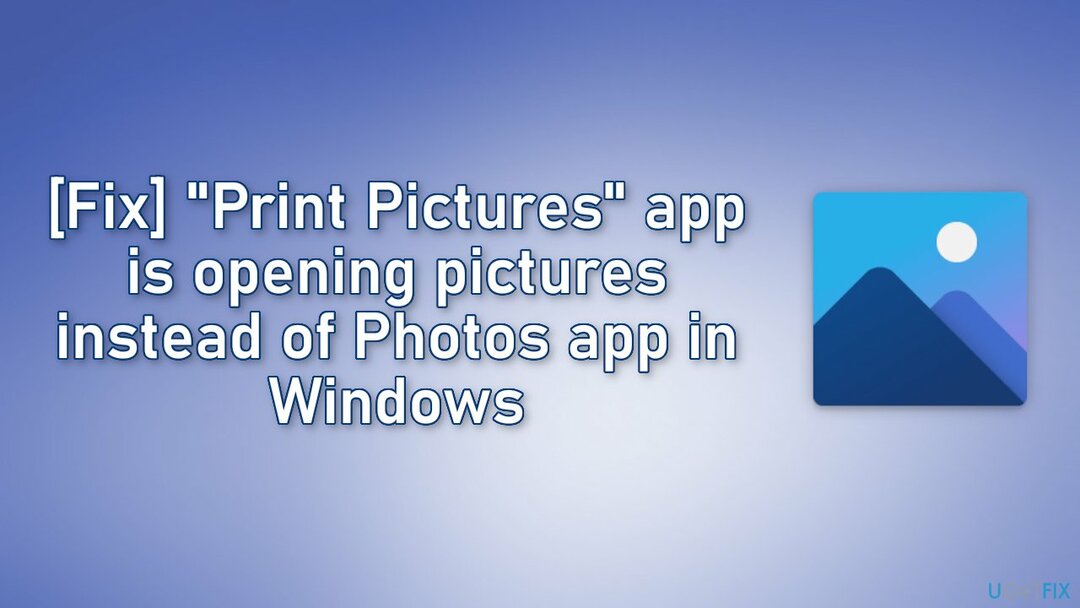
解決策1。 写真アプリをデフォルトに設定
損傷したシステムを修復するには、ライセンス版を購入する必要があります リイメージ リイメージ.
- に移動 設定 をクリックします アプリ
- 選ぶ デフォルトのアプリ とを選択します フォトビューア アプリ
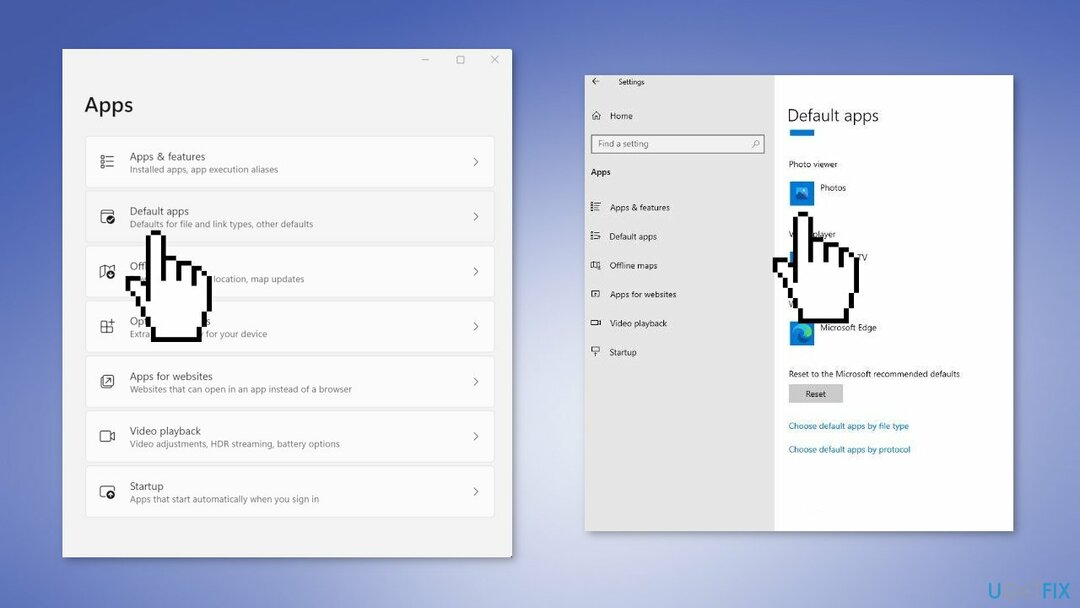
解決策2。 システムの復元を実行する
損傷したシステムを修復するには、ライセンス版を購入する必要があります リイメージ リイメージ.
- [スタート]メニューに移動し、次のように入力します
戻す、をクリックします 復元ポイントを作成する - クリック システムの復元、次に、復元ポイントを選択できるようになるまでプロンプトに従います
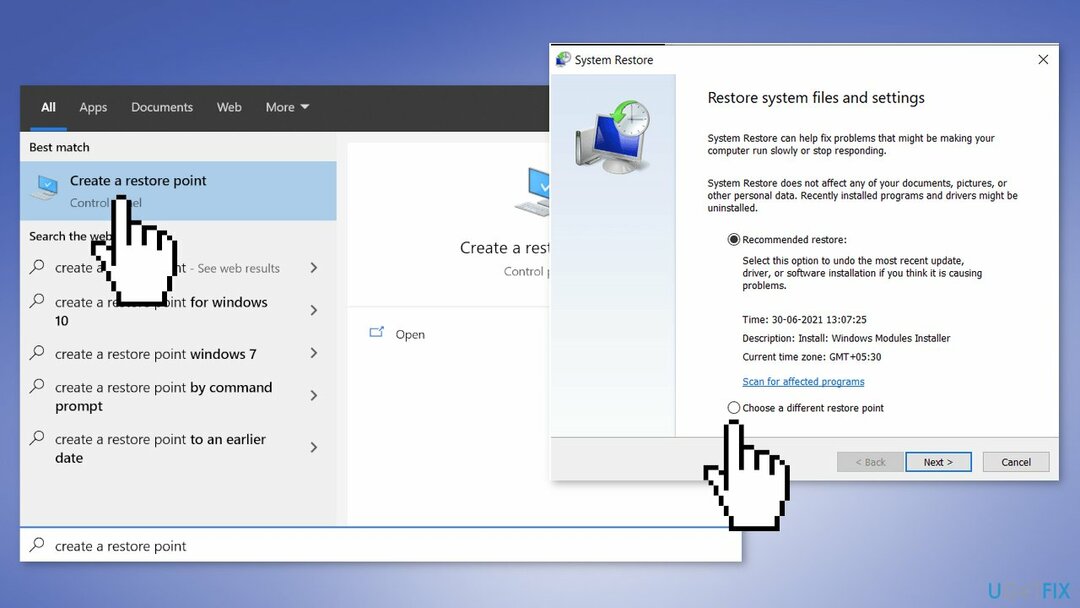
- 必要なものを選択して(理想的にはフォトアプリの問題が発生する前に)、プロセスを続行します
解決策3。 最近のWindowsUpdateをアンインストールします
損傷したシステムを修復するには、ライセンス版を購入する必要があります リイメージ リイメージ.
先に進む前に、これによりデバイスが最新のセキュリティ脅威から保護されないままになる可能性があることに注意してください。
- の 設定、左側のサイドバーから、 Windows Update
- に Windows Update ページをクリックします 更新履歴
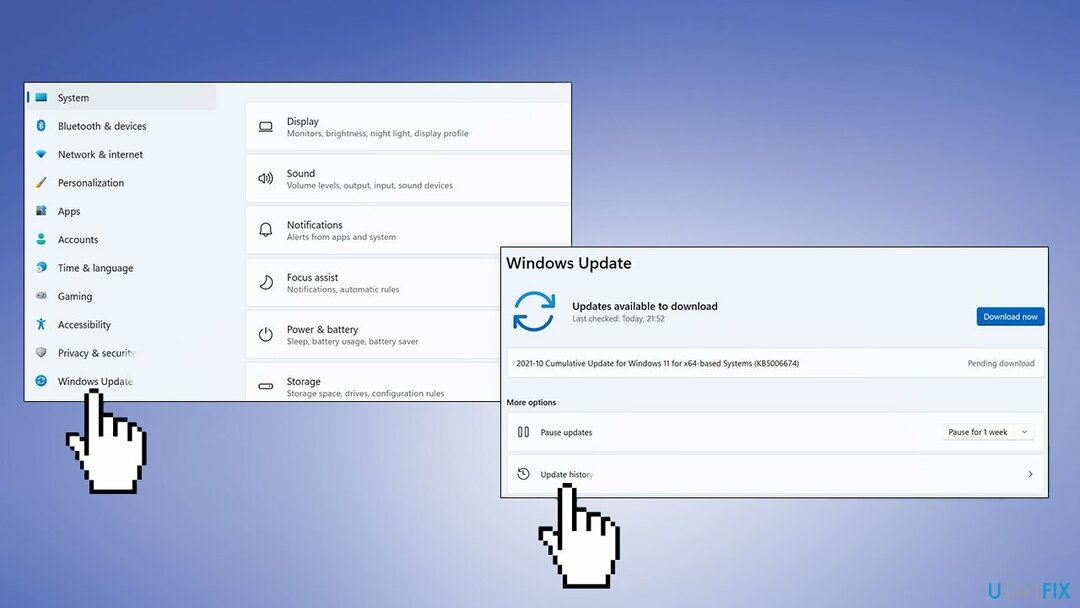
- から 関連設定 セクション、選択 アップデートのアンインストール
- 更新を削除するには、リストで更新を選択して、をクリックします アンインストール
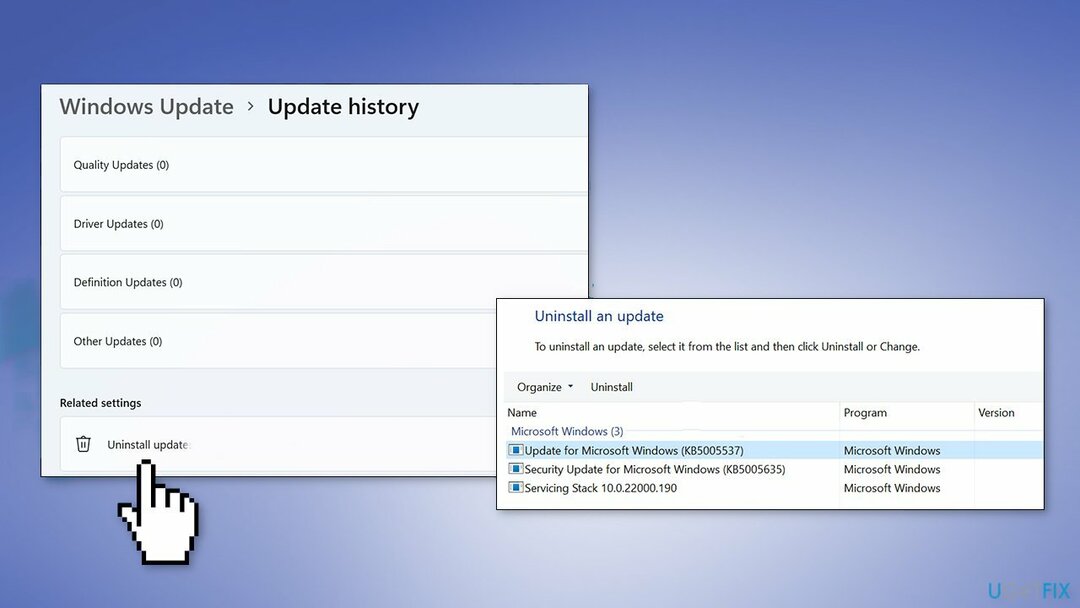
- クリック はい 続行するためのプロンプトで
解決策4。 Windowsストアアプリのトラブルシューティングを実行する
損傷したシステムを修復するには、ライセンス版を購入する必要があります リイメージ リイメージ.
- に移動 設定 と選択します アップデートとセキュリティ
- クリック トラブルシューティング とを選択します 追加のトラブルシューティング オプション
- 下にスクロールして Windowsストアアプリ をクリックします トラブルシューティングを実行する それで問題が解決するかどうかを確認します
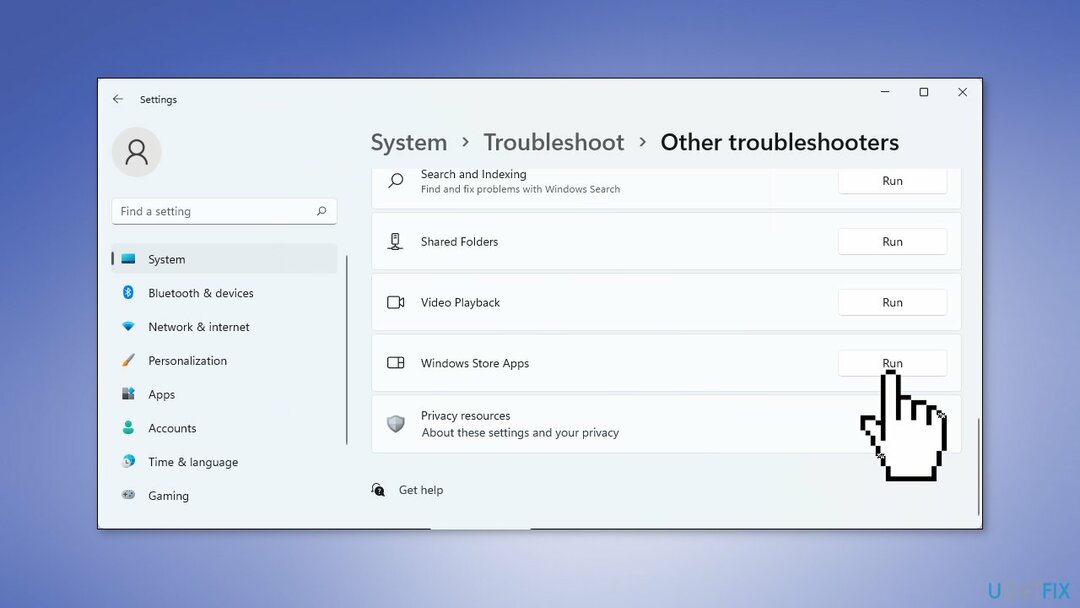
解決策5。 写真アプリの修復とリセット
損傷したシステムを修復するには、ライセンス版を購入する必要があります リイメージ リイメージ.
- あなたのに行く 設定、 クリック アプリ、 その後 アプリと機能
- を見つける 写真アプリ リストで、をクリックします 高度なオプション
- を押します 修理 ボタンを押して、プロセスが終了するのを待ちます
- それでも問題が解決しない場合は、をクリックします リセット
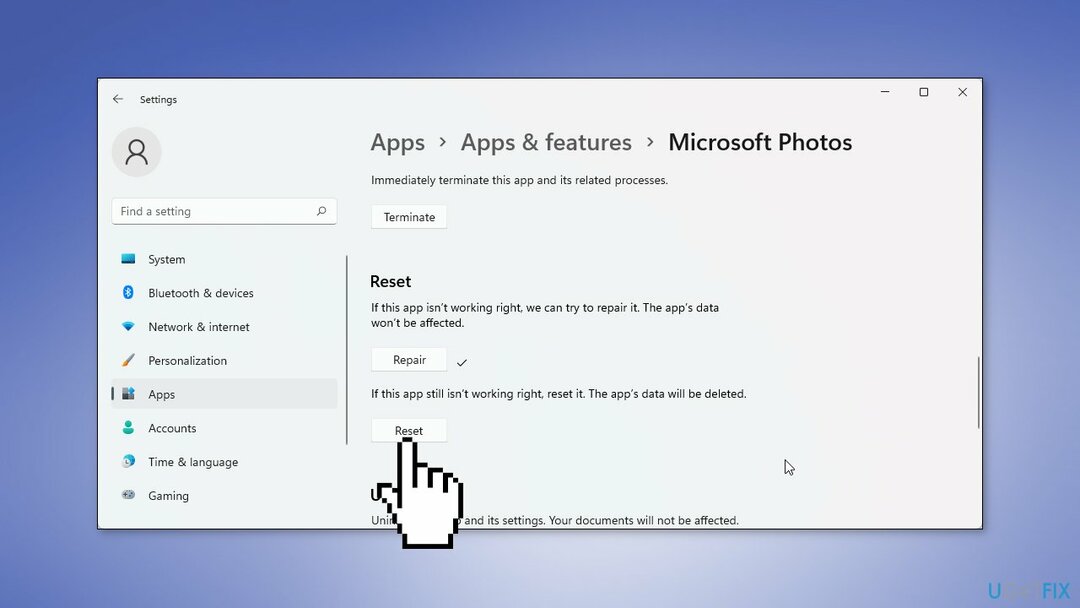
解決策6。 写真アプリを再登録する
損傷したシステムを修復するには、ライセンス版を購入する必要があります リイメージ リイメージ.
- を開きます コマンド・プロンプト スタートメニューで検索して
- クリック 管理者として実行
- 以下のコマンドをコピーして貼り付け、を押します 入る:
パワーシェル–ExecutionPolicy無制限–指示“&{$manifest =(Get-AppxPackage * Photos *)。InstallLocation +'\\ AppxManifest.xml'; Add-AppxPackage -DisableDevelopmentMode -Register$manifest}」
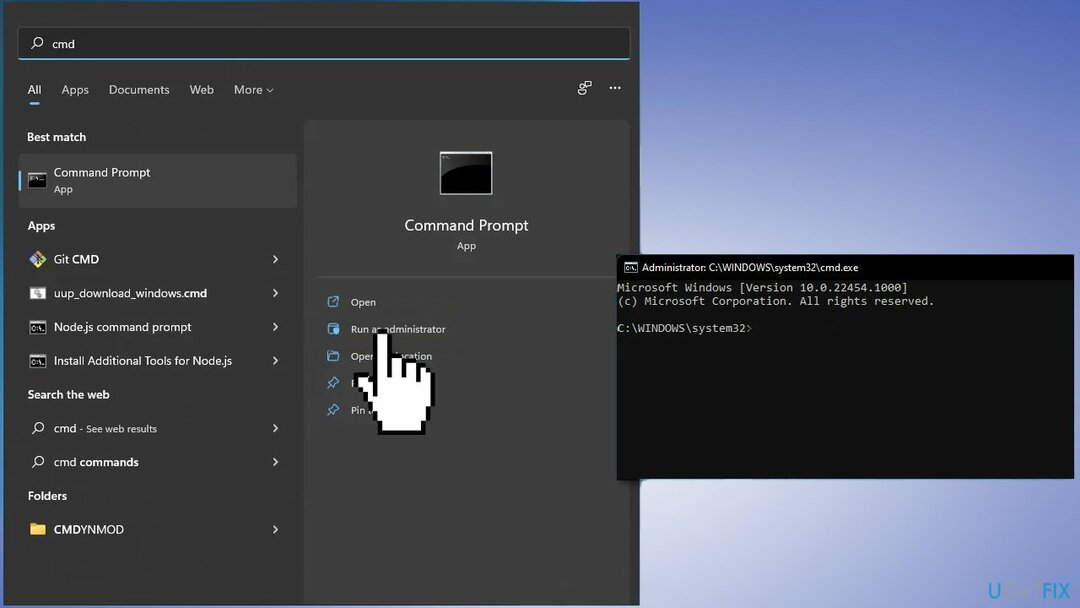
- コマンドプロンプトを閉じる
解決策7。 写真アプリを削除して再インストールする
損傷したシステムを修復するには、ライセンス版を購入する必要があります リイメージ リイメージ.
- タイプ パワーシェル スタートメニューで、右クリックします パワーシェル と選択します 管理者として実行
- 次のコマンドを入力して、を押します 入る:
get-appxpackage*Microsoft。 ウィンドウズ。 写真*| remove-appxpackage
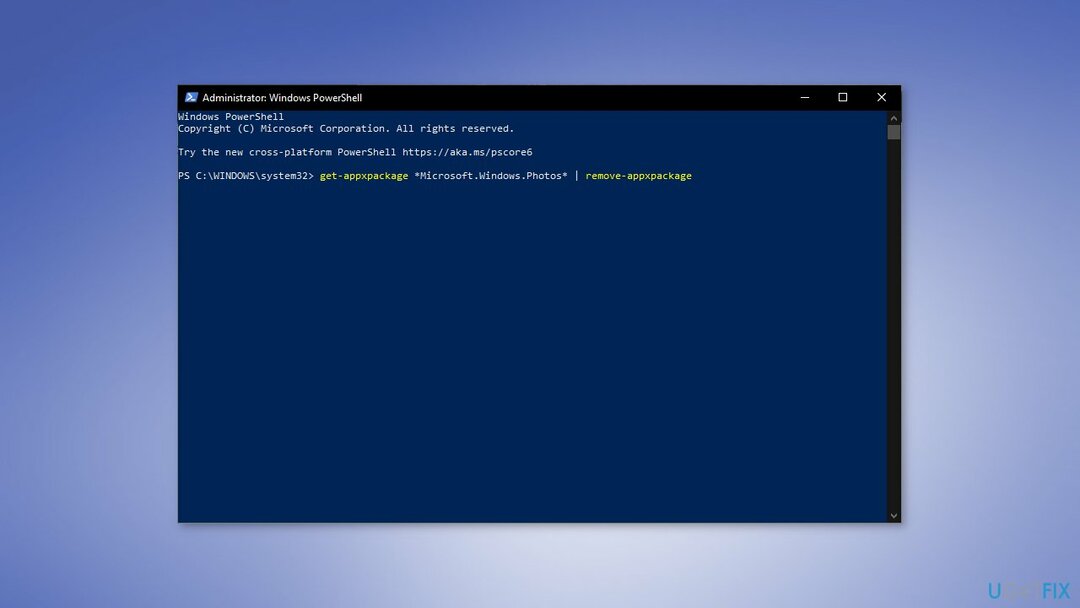
- 再インストールするには、Microsoft Storeアプリに移動し、 写真アプリ そしてそれをインストールします
解決策8。 修復インストールを実行します
損傷したシステムを修復するには、ライセンス版を購入する必要があります リイメージ リイメージ.
- 訪問 マイクロソフトの公式ウェブサイト Windows11インストールメディアをダウンロードするには
- を実行します メディア作成ツール を選択します 別のPC用のインストールメディアを作成する
- USBドライブを選択します
- しましょう インストールファイルをUSBドライブに書き込むプロセスが完了しました
- クリック 終了
- アップグレードするPCで、を押します Windows + E 開くには ファイルエクスプローラー
- リムーバブルドライブを開き、をクリックします Setup.exe
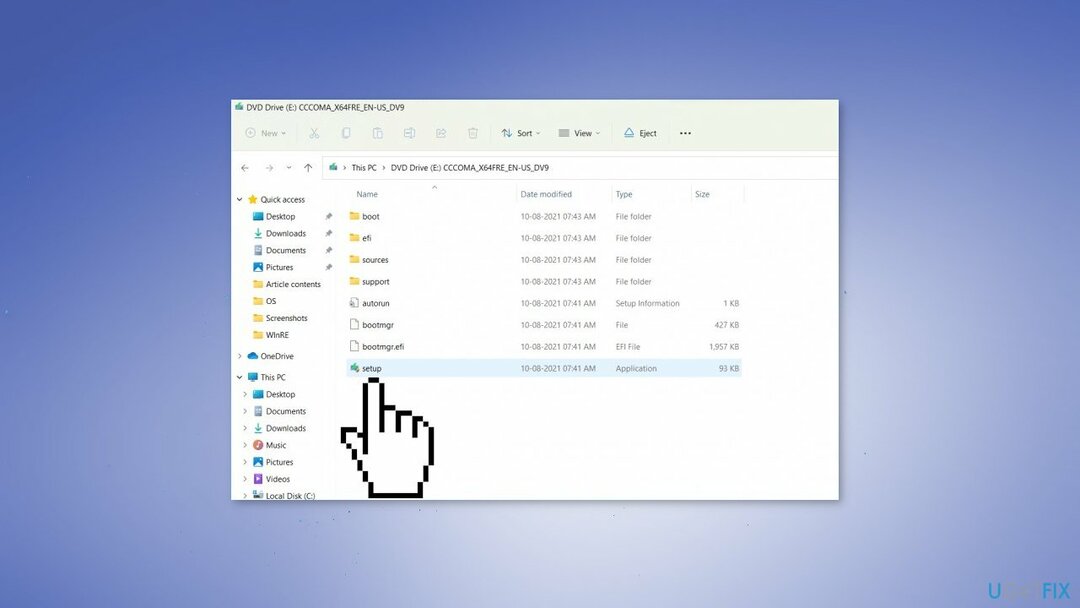
- 承認 次の画面のライセンス条項
- アップグレードオプションの確認– ファイル、アプリ、設定は保持されます
- クリック インストール、アップグレードを開始する必要があります
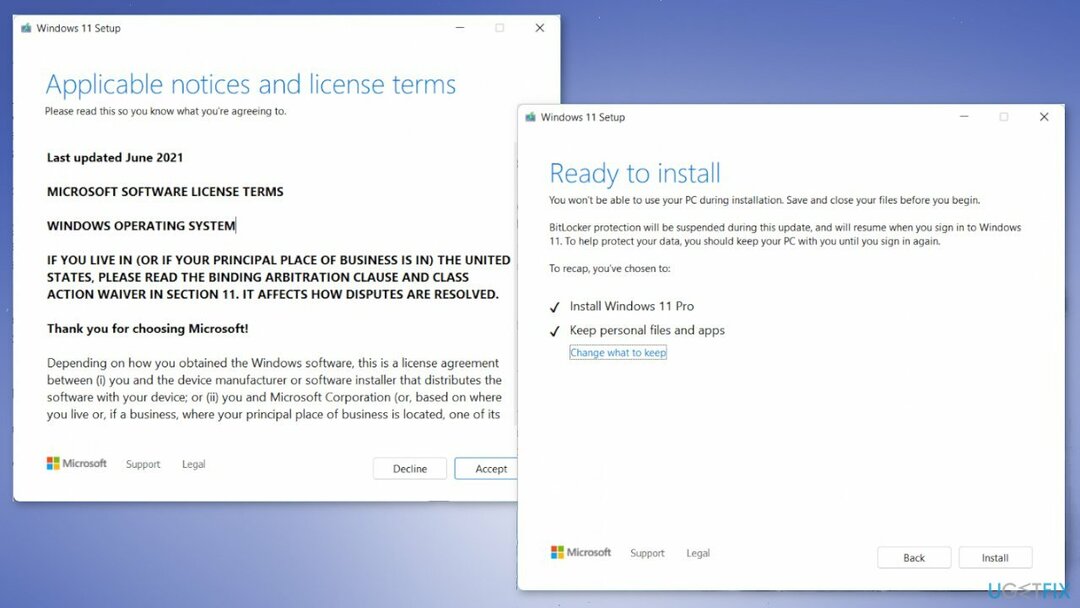
エラーを自動的に修復する
ugetfix.comチームは、ユーザーがエラーを排除するための最良の解決策を見つけるのを支援するために最善を尽くしています。 手動の修復技術に苦労したくない場合は、自動ソフトウェアを使用してください。 すべての推奨製品は、当社の専門家によってテストおよび承認されています。 エラーを修正するために使用できるツールを以下に示します。
オファー
今やれ!
修正をダウンロード幸せ
保証
今やれ!
修正をダウンロード幸せ
保証
Reimageを使用してエラーを修正できなかった場合は、サポートチームに連絡してください。 問題について知っておくべきと思われる詳細をすべてお知らせください。
この特許取得済みの修復プロセスでは、2500万のコンポーネントのデータベースを使用して、ユーザーのコンピューター上の破損または欠落したファイルを置き換えることができます。
損傷したシステムを修復するには、ライセンス版を購入する必要があります リイメージ マルウェア除去ツール。

VPNは、 ユーザーのプライバシー. Cookieなどのオンライントラッカーは、ソーシャルメディアプラットフォームやその他のWebサイトだけでなく、インターネットサービスプロバイダーや政府でも使用できます。 Webブラウザーを介して最も安全な設定を適用した場合でも、インターネットに接続されているアプリを介して追跡することができます。 さらに、Torのようなプライバシー重視のブラウザは、接続速度が低下するため、最適な選択ではありません。 あなたの究極のプライバシーのための最良の解決策は プライベートインターネットアクセス –匿名でオンラインで安全を確保します。
データ回復ソフトウェアはあなたを助けることができるオプションの1つです ファイルを回復する. ファイルを削除しても、そのファイルは空中に消えることはありません。その上に新しいデータが書き込まれない限り、ファイルはシステムに残ります。 データリカバリプロ は、ハードドライブ内の削除されたファイルの作業コピーを検索する回復ソフトウェアです。 このツールを使用することで、貴重な文書、学校の仕事、個人的な写真、およびその他の重要なファイルの損失を防ぐことができます。